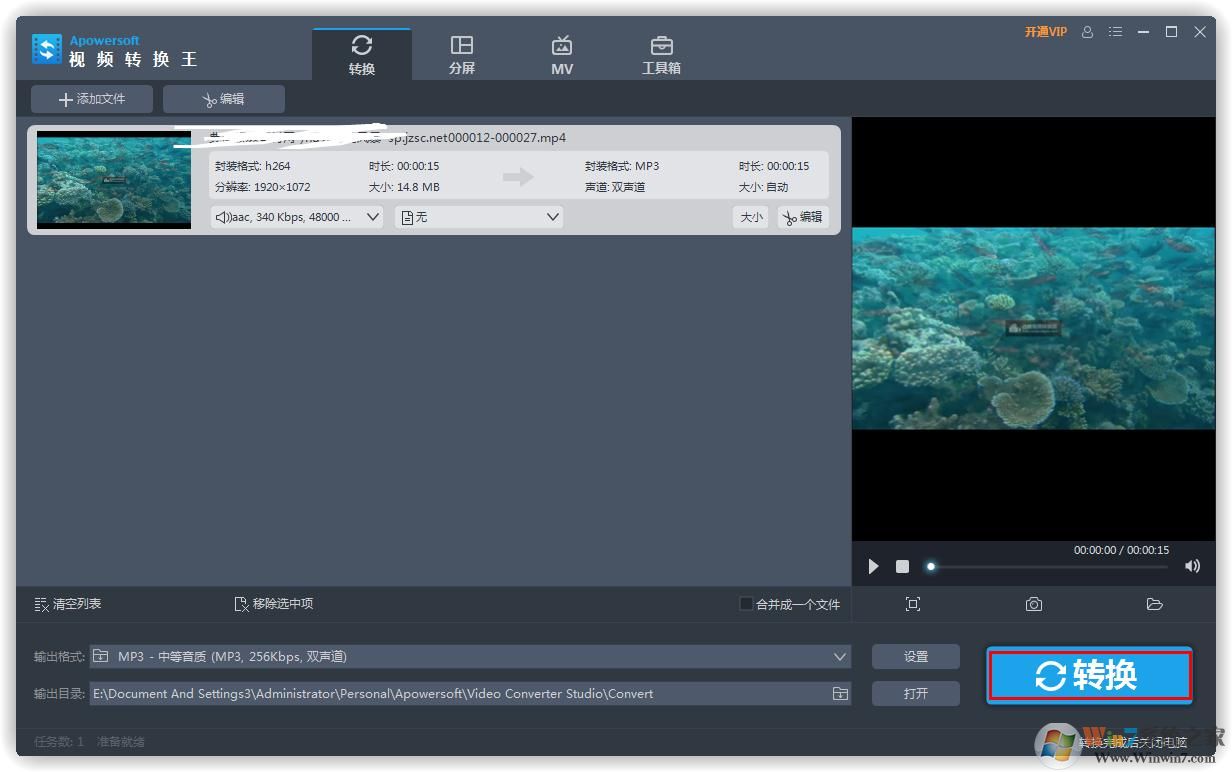Apowersoft视频转换王功能强大全面,支持转换视频格式、编辑视频、音频播放,它还可以将视频格式转为音频,下面小编就带来具体的操作过程吧。
Apowersoft将视频转换为音频的方法步骤
1.打开Apowersoft视频转换王软件,添加要转换格式的视频。
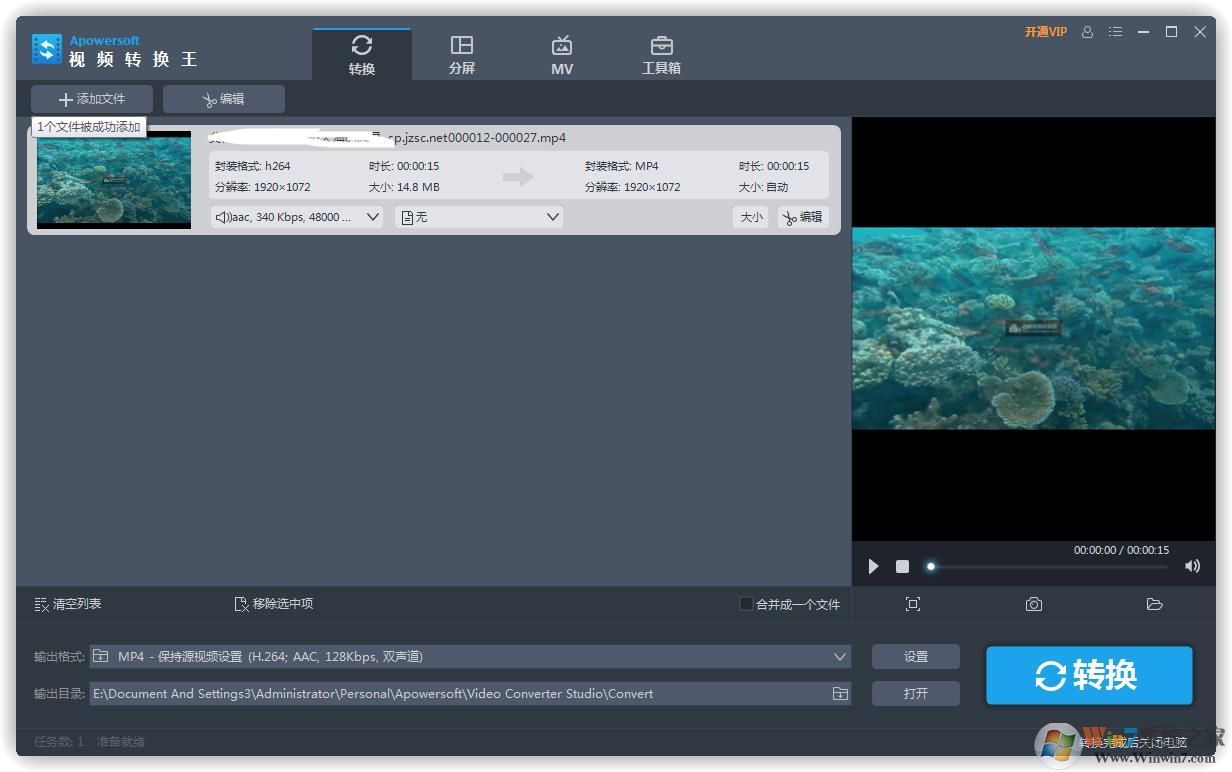
2.添加视频内容后,找到屏幕下方的“输出格式”功能栏,并点击右侧拓展箭头。
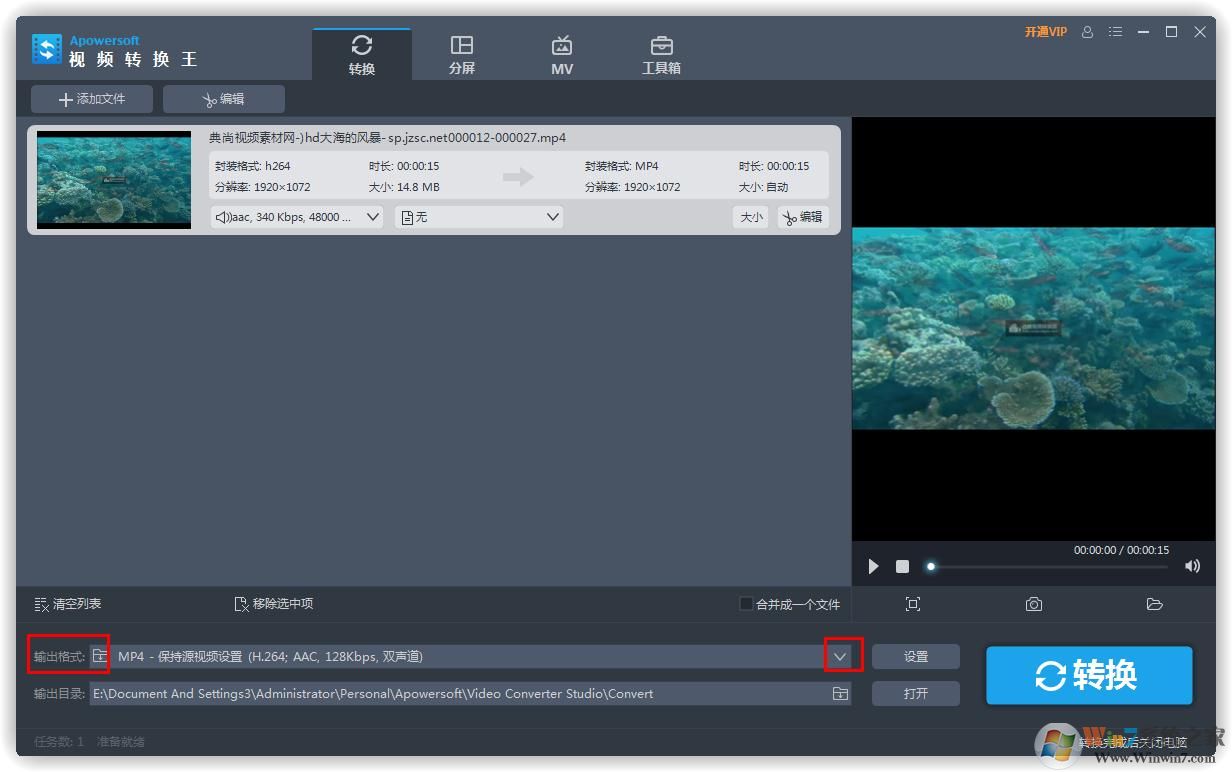
3.进入新的界面后,点击界面下方的“音频”功能按钮,并确定。
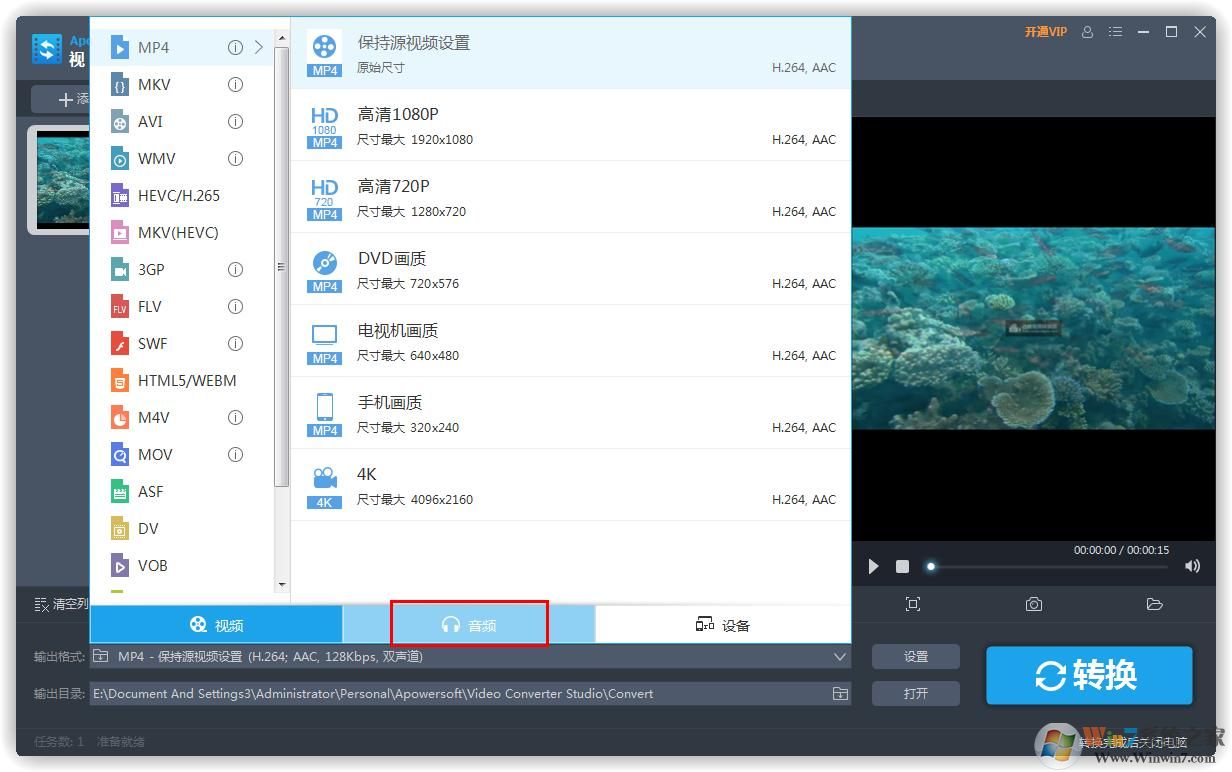
4.设置好全部内容后,我们只需返回上一界面,点击“转换”功能按钮即可。
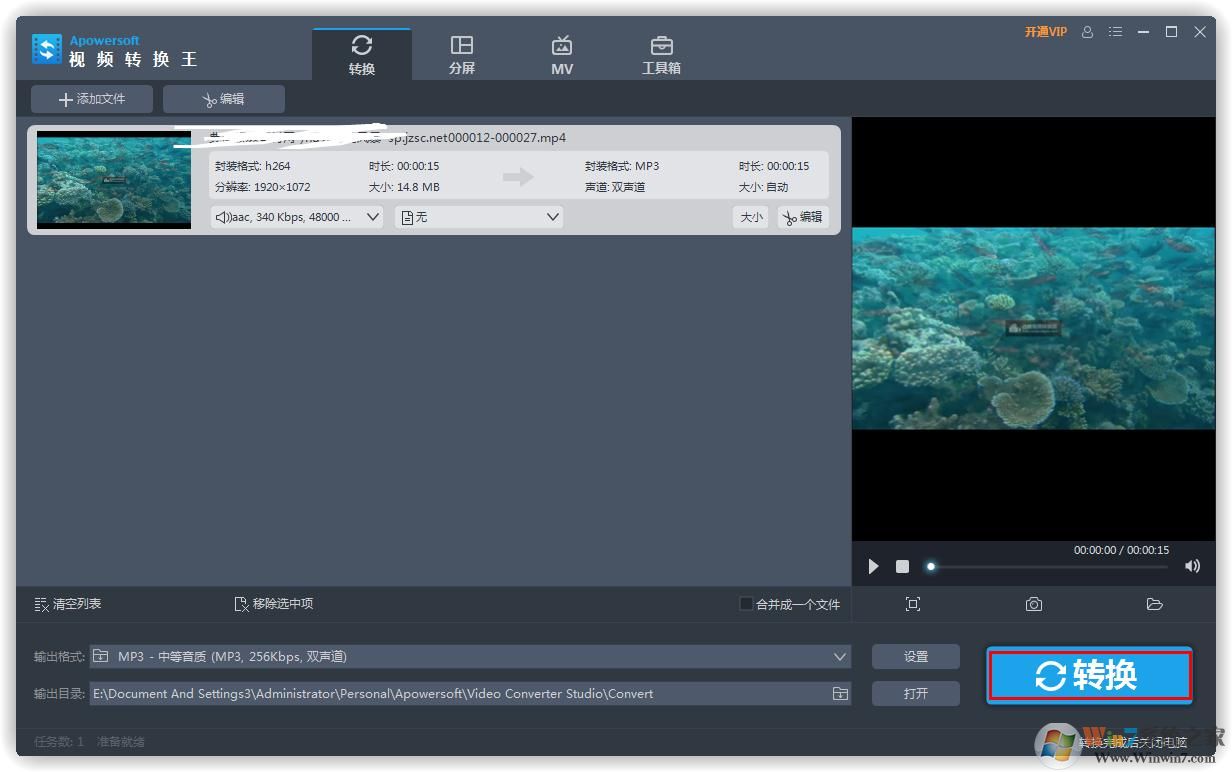
Apowersoft视频转换王功能强大全面,支持转换视频格式、编辑视频、音频播放,它还可以将视频格式转为音频,下面小编就带来具体的操作过程吧。
Apowersoft将视频转换为音频的方法步骤
1.打开Apowersoft视频转换王软件,添加要转换格式的视频。
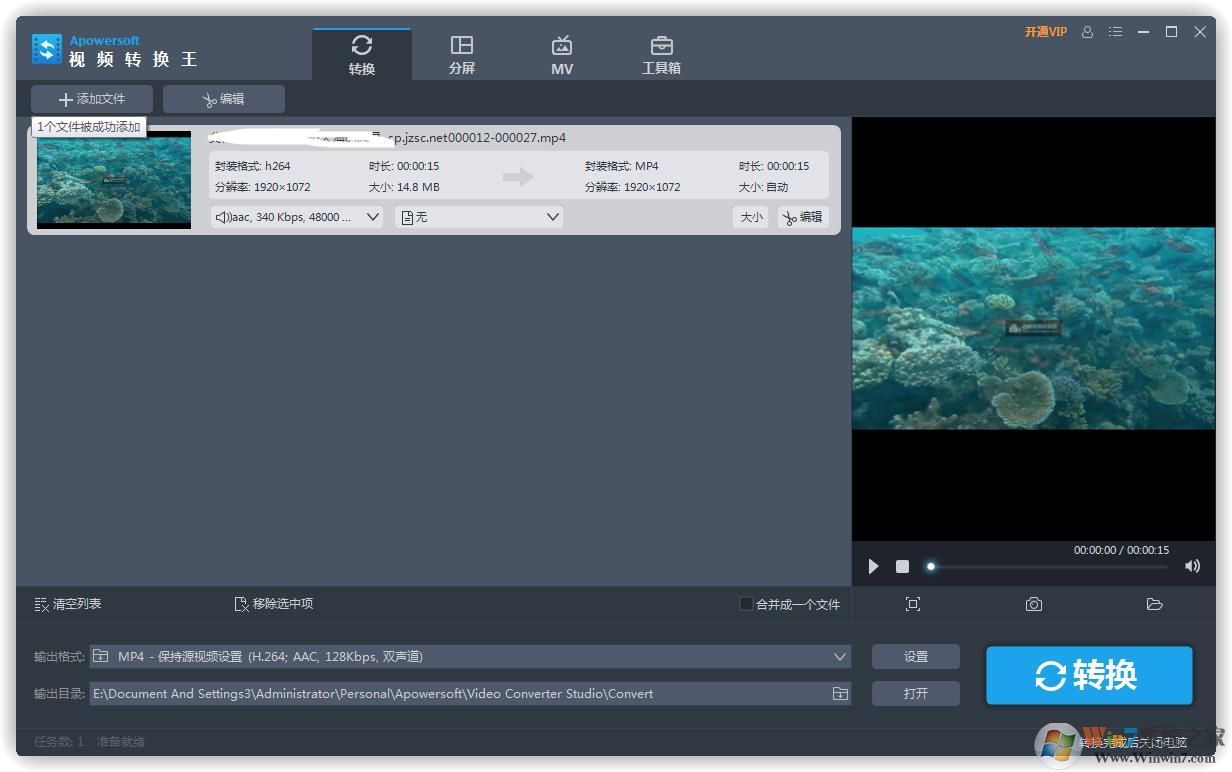
2.添加视频内容后,找到屏幕下方的“输出格式”功能栏,并点击右侧拓展箭头。
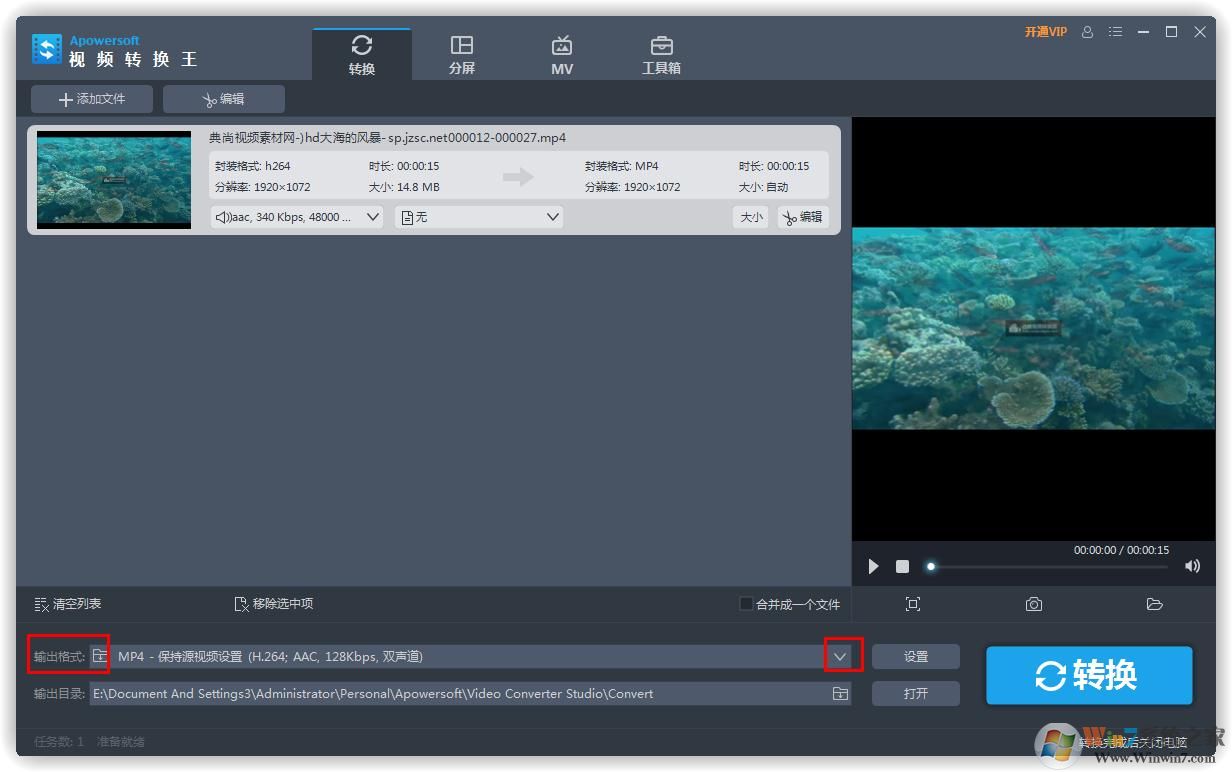
3.进入新的界面后,点击界面下方的“音频”功能按钮,并确定。
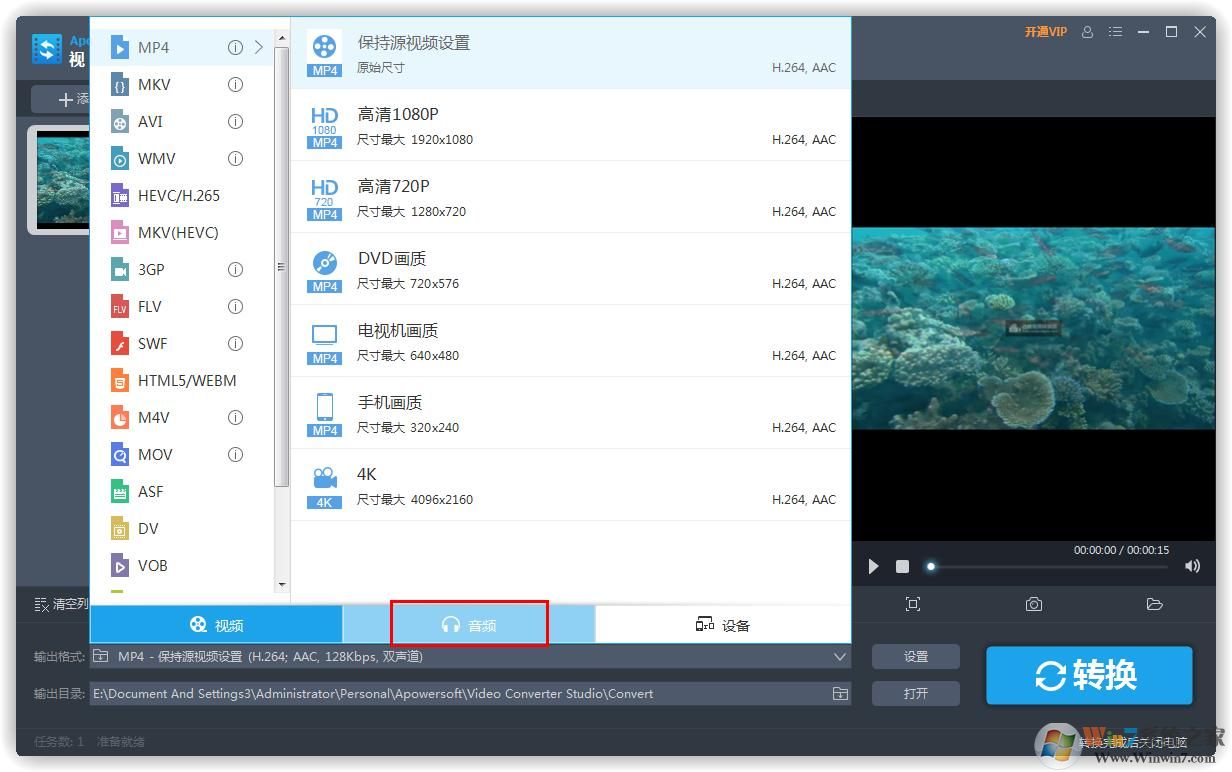
4.设置好全部内容后,我们只需返回上一界面,点击“转换”功能按钮即可。